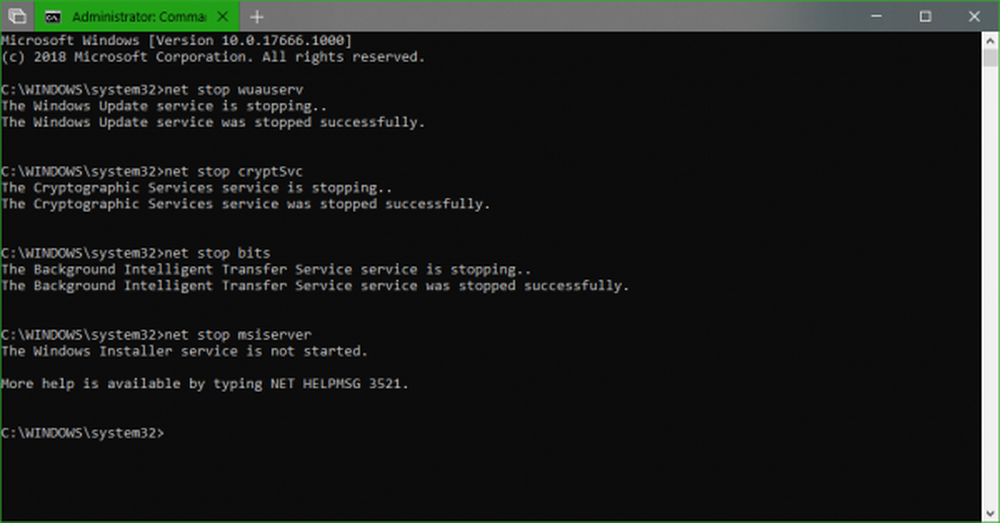Comment arrêter ou redémarrer votre PC Windows 10 avec votre voix

Bien que vous puissiez l’utiliser pour ouvrir des applications avec votre voix, vous ne pouvez pas les fermer ni effectuer d’autres fonctions système telles que le redémarrage ou l’arrêt de votre PC..
Si vous aimez utiliser des commandes vocales avec votre appareil Windows 10, cette astuce vous permettra de le redémarrer ou de l'éteindre avec votre voix. De plus, vos amis et collègues seront impressionnés et se demanderont comment vous l'avez fait.!
Arrêter ou redémarrer Windows 10 avec Cortana
D'abord, appuyez sur le raccourci clavier Touche Windows + R pour ouvrir la boîte de dialogue Exécuter et taper le chemin suivant:
% appdata% \ microsoft \ windows \ menu démarrer \ programmes

Alternativement, vous pouvez simplement naviguer vers: C: \ Utilisateurs \ nom_utilisateur \ AppData \ Roaming \ Microsoft \ Windows \ Menu Démarrer \ Programmes
Soit vous y arrivez, vous verrez l'écran suivant dans l'explorateur de fichiers. Faites un clic droit et sélectionnez Nouveau> Raccourci.

L'assistant Créer un raccourci va démarrer. Dans le champ emplacement type: shutdown.exe -s -t 60 et appuyez sur Entrée ou cliquez sur Suivant. Puis nommez le raccourci Arrêter.

Maintenant, vous pouvez ouvrir Cortana et cliquer ou toucher le bouton du microphone et dire «Open shutdown dot exe». Ou, si la fonction Hey Cortana est activée, vous direz «Hey Cortana. Ouvrez, fermez point exe ”. Vous verrez que Cortana exécute la commande.

Ensuite, le message suivant vous avertit que votre ordinateur est sur le point de s’éteindre..

Si vous souhaitez utiliser votre voix pour redémarrer votre appareil Windows 10, suivez les étapes ci-dessus pour créer un raccourci, mais type: -r -t 60 (vous échangez simplement les '-s' avec '-r' et donnez-lui le nom Restart).

Il est également intéressant de mentionner que vous pouvez modifier la valeur après «-t» en ce que vous voulez. La valeur numérique est le nombre de minutes qui s'écoulent avant son exécution. Par exemple, j'ai défini le raccourci de redémarrage sur '-r -t 30' car je préfère un redémarrage plus rapide. Vous pouvez modifier ce délai à tout moment, il suffit de cliquer avec le bouton droit de la souris sur le raccourci et de sélectionner Propriétés. Ouvrez l'onglet Raccourci et changez la valeur de l'heure dans le champ Targe.

Lors de mes tests, Cortana peut être capricieux et ne pas toujours faire ce que vous voulez. Par exemple, des résultats Bing apparaissent parfois dans ce que j'ai dit dans le navigateur Edge. De plus, je peux parfois dire «Lancez le fichier d'arrêt fermé» au lieu de «Ouvrez le fichier d'arrêt fermé» et parfois je n'avais pas besoin de dire «point». Alors, gardez simplement à l'esprit que votre kilométrage avec cette astuce peut varier en fonction de la configuration de votre PC ou de votre appareil..
Utilisez-vous Cortana sur votre PC Windows 10 ou votre appareil mobile? Faites-nous savoir dans la section commentaire ci-dessous. Et pour en savoir plus sur son utilisation, consultez nos archives de trucs et astuces Cortana.